Допустим, вам не нравится какое-то приложение, которое используется по умолчанию на вашем смартфоне. Например, это может быть звонилка, то есть приложение «Телефон». Можно ли его поменять? Разумеется, можно, для этого понадобится Play Market. Пошаговая инструкция для прошивки MIUI.
Инструкция подходит и для других приложений, работающих по умолчанию, например, для SMS или браузера.
Первое, что мы делаем, это открываем Play Market на своем телефоне.
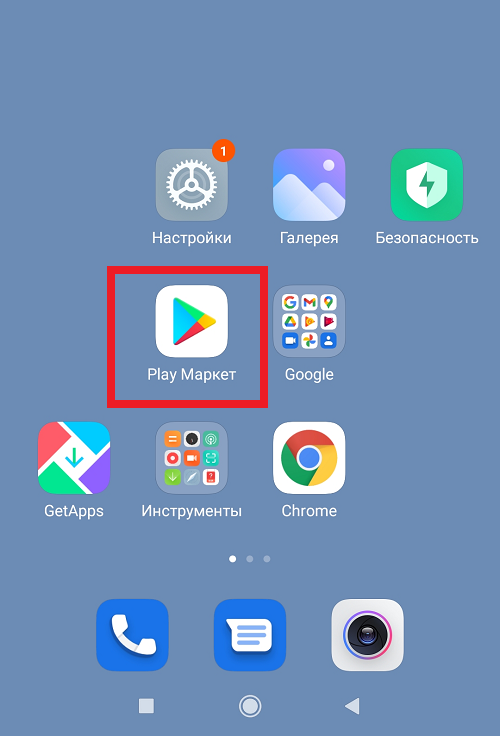
Пишете запрос звонилка или приложение телефон, после чего видите похожий список:
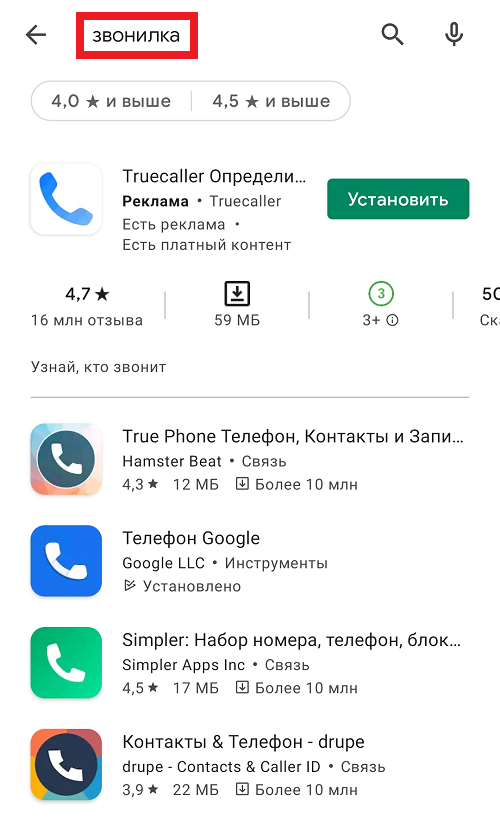
Выбираете приложение на свой вкус и устанавливаете, например:
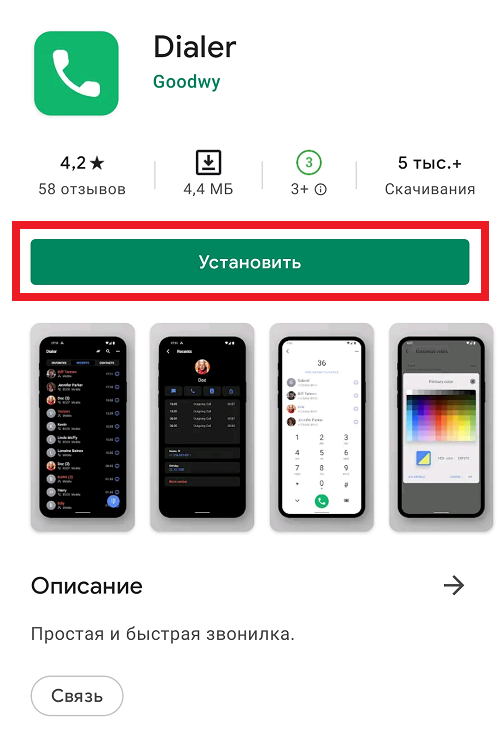
Сменил проги по умолчанию в Xiaomi на MIUI 12
Помните, что вся ответственность за установку подобных приложений ложится только на ваши плечи.
Нажали «Установить» и ждете окончания установки. Когда приложение будет установлено, появится кнопка «Открыть».
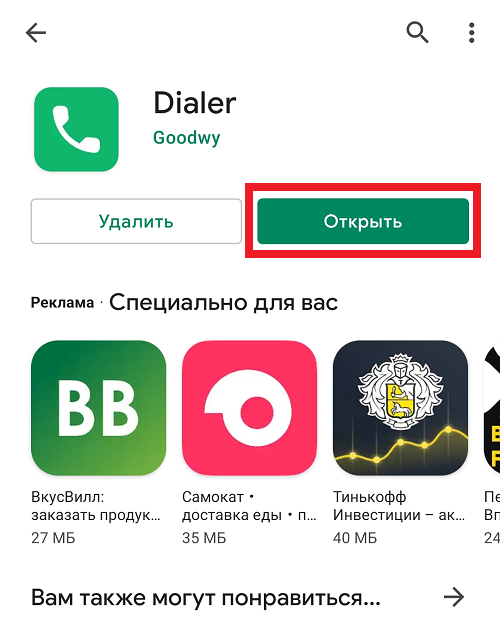
Не трогаем ее, а выходим на рабочий стол. Здесь заходим в «Настройки».
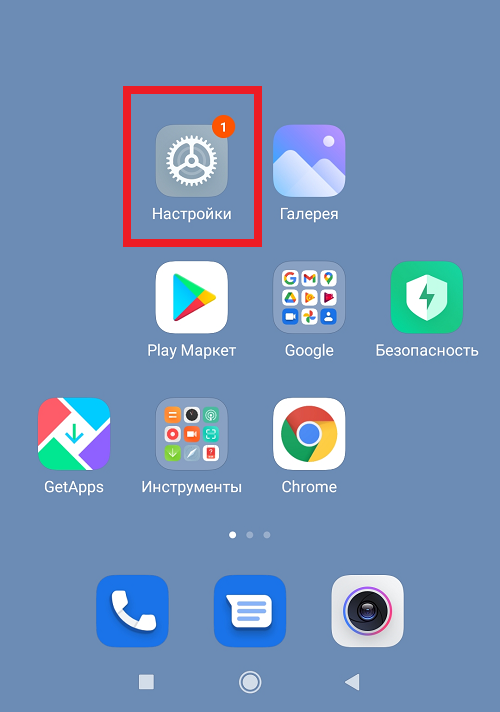
Далее — раздел «Приложения».
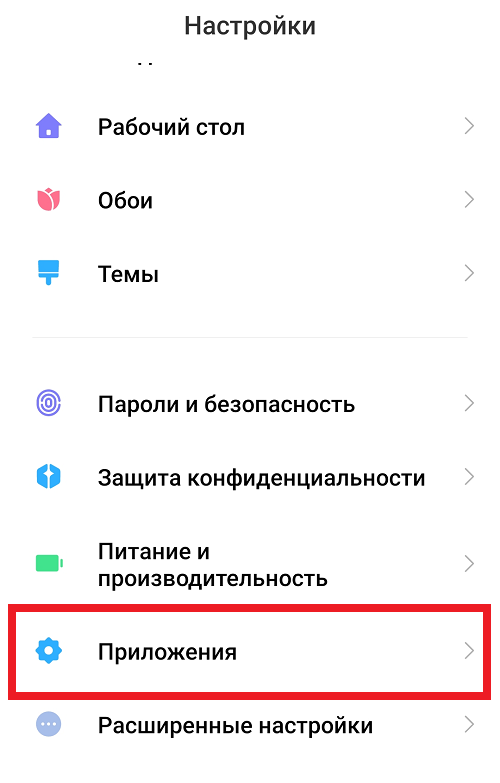
Строка «Следующие приложения».
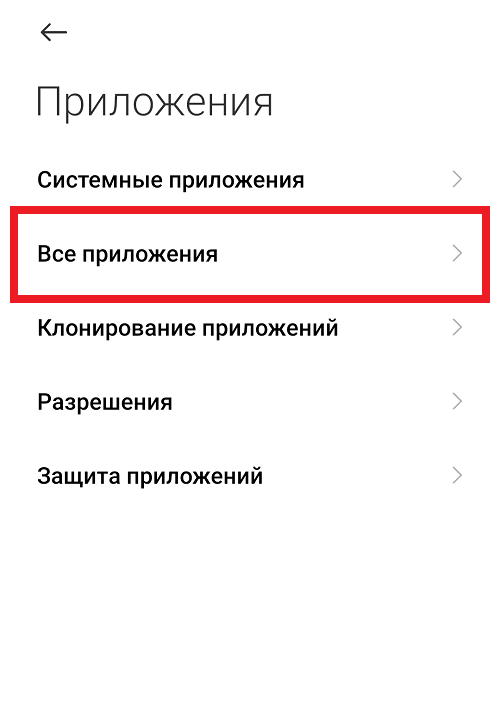
Нажимаем на три точки вверху, чтобы появилось меню.
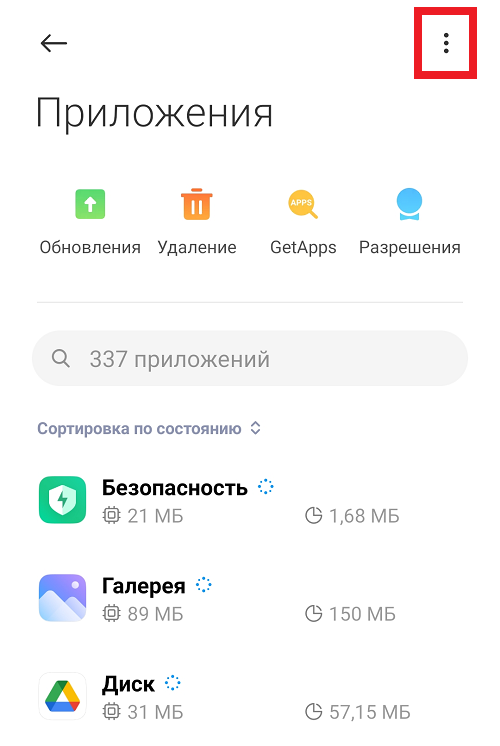
В меню выбираем «Приложения по умолчанию».
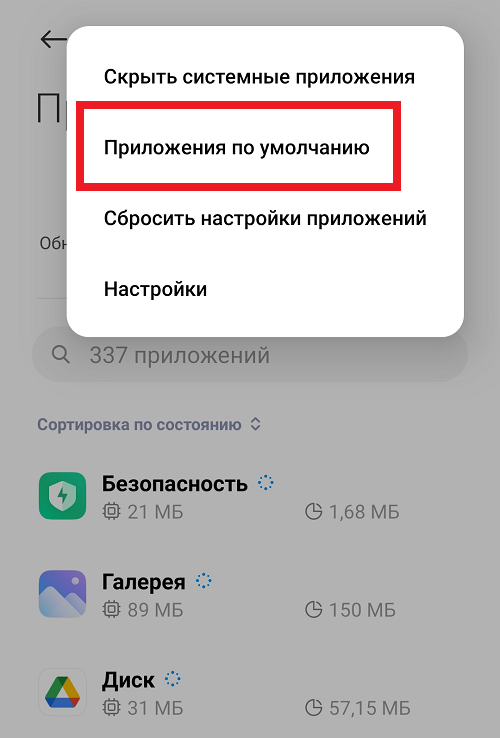
Нажимаем на нужную строку, в нашем примере — «Телефон».

Выбираем установленное приложение, чтобы на нем появилась галочка. Вот так:
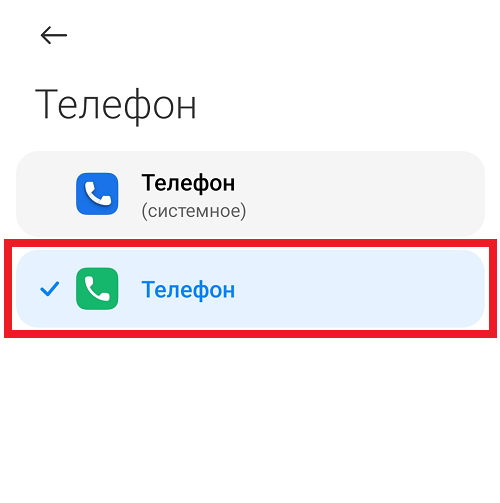
Добавляем иконку на нужный рабочий стол и пользуемся.
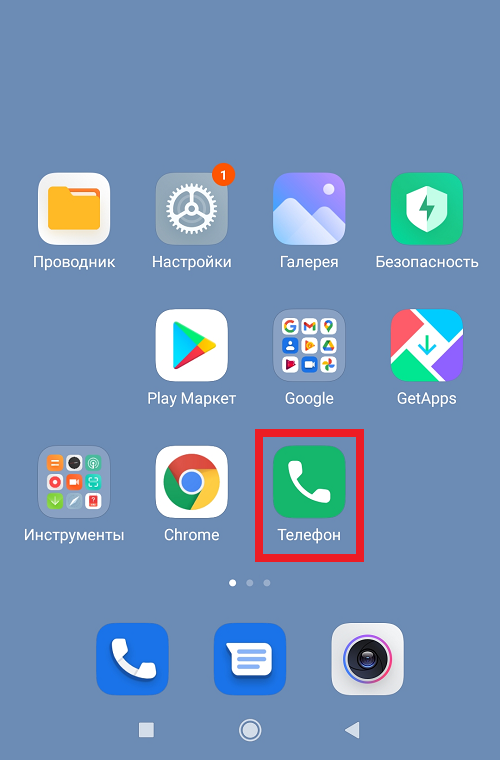
Иногда при открытии приложения могут понадобиться дополнительные права, вы должны их предоставить.
Как изменить программы по умолчанию на телефоне Xiaomi
Источник: eto-android.ru
Смена браузера по умолчанию на Xiaomi
В этой статье мы рассмотрим как быстро поменять браузер по умолчанию на Xiaomi. Не всем нравятся предустановленные программы, особенно много нареканий к Mi Browser.
Как поменять браузер по умолчанию
Сменить браузер легко:
Для старых версий Miui
В старых версиях Miui в настройках будет сразу пункт «Все приложения»


- Нажимаем три точки в верхнем правом углу — «Приложения по умолчанию»;

- В списке заходим в раздел «Браузер» — Выбираем какой из установленных браузеров сделать по умолчанию;

- Настройка завершена, можно пользоваться телефоном.
Выбор браузера
Сейчас выбор поистине велик. При открытии Google Play в топе Вы увидите следующие приложения:
Google Chrome — Всемирно известный браузер от Google. Быстрый, функциональный, есть опция экономии трафика, присутствует офлайн просмотр сохраненных страниц, выбор большинства пользователей.
Price: Free
Яндекс браузер — Российская разработка на движке Chronium (Гугл хром). Более функциональный, добавлены всевозможные сервисы и голосовой помощник Алиса. Неплохой вариант для пользователей экосистемы от Яндекса.
Price: Free
Opera — один из старейших браузеров. Главная особенность — турбо-режим, при активации которого потребление трафика снижается, а скорость загрузки остается высокой. Это идеальный режим для экономии дорогого трафика или загрузки сайтов в условиях плохого приема сети.
Price: Free
Firefox — когда-то был самым популярным браузером на ПК, на мобильных устройствах менее известен. Открытый исходный код, разработчики являются приверженцами приватности, а также большой выбор дополнений делает этот браузер прекрасным выбором.
Price: Free
UC browser — Браузер с видеоплеером собственной разработки. Делает просмотр видео более комфортным, присутствуют дополнительные элементы управления видеопотоком.
Price: Free
DuckDuckGo — Популярное решение на западе, так как сделан с упором на приватность.
Price: Free
Brave — Активно набирающий популярность в последнее время приватный браузер. В нем вы сможете найти блокировку рекламы, встроенную функцию vpn, оптимизацию трафика и энергопотребления.
Price: Free
Удаление Mi браузера
Даже установка стороннего браузера по умолчанию не всегда дает нужный результат. Многие пользователи хотят полностью удалить Ми браузер из системы, это возможно, но с оговорками.

Эксперт в области ПО
Удаление системного браузера (Mi Browser) может привести к нестабильности системы и ошибкам. После удаления восстановить приложение будет невозможно, поможет только перепрошивка телефона.
Для полноценного удаления потребуется root доступ, но иногда метод работает без него.
- Скачиваем ES-проводник (удален из Play Market);
- Заходим во внутренней памяти телефона в папку «System» — «Priv-app»;
- Удаляем папку «Browser».
Отключать через настройки родной обозреватель смысла нет, поскольку это системная программа, которая сама себя запускает спустя некоторое время. Просто уберите иконку с рабочего стола, чтобы она не мешалась.
Замена браузера Xiaomi при свайпе вверх
Многих раздражает, что при свайпе вверх открывается Xiaomi браузер, к счастью, это легко исправить. Существует два способа настроить жест на открытие гугл-поиска.
Первый способ
- Скачиваем приложение Google;
Источник: migeek.ru
Как изменить приложения по умолчанию в MIUI

Очень интересно распаковать свой новый телефон и начать изучать все приложения и функции. Первое, что делает большинство людей, это устанавливает настройки по умолчанию. Конечно, этот процесс немного менее интересен, когда вы делаете это после сброса настроек. Но, тем не менее, у вас есть те же настройки приложения по умолчанию, что и у всех остальных.
Пользователи смартфонов Xiaomi и Redmi, у которых в качестве операционной системы используется MIUI, также могут изменять приложения по умолчанию на своих телефонах. Обычно вы хотите изменить браузер по умолчанию, приложение галереи или приложение SMS по умолчанию.
Изменить приложения по умолчанию
Системные приложения, которые вы используете на своем телефоне MIUI, часто хороши, а иногда даже больше. Но они все еще не соответствуют стандартам, которые вы ожидаете от них. Или они, конечно, не то, что вы привыкли. Может быть несколько приложений, которые вы использовали во всех ваших smartphones на протяжении многих лет и не заинтересованы в изменении этого.
Допустим, ваш любимый интернет-браузер – Google Chrome. Понятно, так как он считается одним из лучших и самых быстрых доступных браузеров. И на вашем телефоне MIUI установлен Chrome, так что этого должно быть достаточно, верно? Не совсем.
- Поднимите свой телефон Xiaomi и откройте Настройки.
- В разделе «Настройки приложения» выберите «Установленные приложения».
- В верхнем правом углу выберите Меню (три вертикальные точки).
- Выберите «Приложения по умолчанию».
- Вы увидите список вариантов. Выберите «Браузер».
- Он направит вас на другой экран, где появится список всех браузеров в системе и загруженных на ваш телефон.
- Выберите Chrome или любой другой браузер, который вы хотите. А затем выйдите из настроек.
- Чтобы убедиться, что выбранный вами браузер настроен, нажмите любую ссылку и посмотрите, открывается ли он, который теперь должен быть браузером по умолчанию.
Вы всегда можете вернуться и изменить браузер по умолчанию столько раз, сколько захотите. Фактически, смена браузера, вероятно, является одной из первых и наиболее распространенных вещей, которые меняют пользователи MIUI. Но вы также можете выполнить те же действия, чтобы изменить приложение обмена сообщениями по умолчанию, приложение галереи, приложение музыки и почтовый клиент.
Еще один способ сделать это
Настройка приложений по умолчанию в MIUI занимает всего несколько нажатий на экран, и все. Как только это будет сделано, вам не придется беспокоиться о том, что системные приложения будут мешать вам. Но иногда вы можете захотеть иметь больше опций и не придерживаться приложения по умолчанию. Конечно, вы можете использовать одно и то же приложение снова и снова, но вы не хотите делать это.
Кроме того, могут быть некоторые типы изображений и видео, которые вы предпочитаете открывать в другом приложении. В этом случае вам нужно спросить, какое приложение использовать при выполнении действия. Это может быть полезно, если вы не уверены, какое приложение вы хотите установить по умолчанию. Вот как вы можете это сделать:
- Перейдите в настройки MIUI, а затем «Установленные приложения».
- Выберите приложение, которое хотите изменить, и прокрутите вниз.
- Вы увидите опцию «Очистить настройки по умолчанию».
Теперь вместо того, чтобы перенастроить другое приложение по умолчанию, просто оставьте все как есть. При следующем прикосновении к приложению на экране вас спросят, какое приложение на вашем телефоне MIUI вы хотите использовать для выполнения желаемого действия. Если вы уверены, какой из них вам нужен, просто отметьте «Запомнить мой выбор», который появится на том же экране.

Изменить панель запуска по умолчанию
Использование стороннего лаунчера стало очень распространенным явлением. И когда вы уверены, что хотите, чтобы ваш смартфон MIUI работал, например, в Nova Launcher, вам нужно убедиться, что он установлен в качестве запуска по умолчанию. Есть два способа сделать это. Во-первых, выполните те же действия, изменив все остальные приложения, выбрав «Настройки»> «Установленные приложения»> «Средство запуска».
Но вы также можете подойти к этому по-другому. После загрузки и установки выбранного вами средства запуска перейдите в «Домашний экран и последние», выберите «Средство запуска по умолчанию» и затем нажмите загруженное средство запуска. И теперь вместо системного модуля запуска MIUI у вас будет установлен модуль запуска по умолчанию.
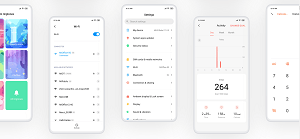
Доведя их по умолчанию до MIUI
Приложения по умолчанию, которые вы не выбираете, могут показаться странными и неловкими. Конечно, вы можете решить их и использовать их при необходимости, но зачем вам это делать? Все эти настройки просты в использовании и важны, потому что у кого есть время для просмотра незнакомых или интуитивно понятных приложений?
Какие приложения по умолчанию вы используете на своих мобильных устройствах? Как системные приложения MIUI сравниваются с теми, которые вы предпочитаете? Дайте нам знать в разделе комментариев ниже.
Источник: tehnografi.com